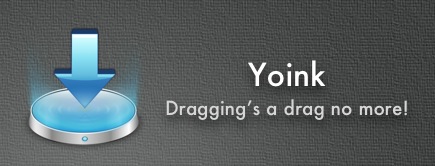
Nome: Yoink Categoria: Utility
Prezzo: 2,39€ Voto: 8,5
Link Mac App Store
L’introduzione di Lion ha messo a disposizione dell’utente Mac tante piccole funzionalità aggiuntive che possono migliorare l’uso quotidiano del “sistema operativo più evoluto al mondo”.
Due delle novità più importanti riguardano la possibilità di utilizzare le applicazioni a tutto schermo e l’implementazione di Mission Control, che riorganizza gli Spaces in maniera più funzionale.
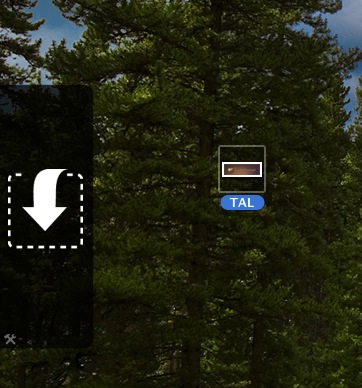 Le app a tutto schermo permettono di minimizzare le distrazioni mentre la possibilità di gestire le scrivanie virtuali con Mission Control ci consente di suddividere meglio il lavoro per compartimenti separati. Tali funzionalità possono però risultare scomode durante operazioni che prevedono l’uso del drag and drop. Se ad esempio il file da spostare si trova in una finestra del Finder aperta sulla prima scrivania e noi vogliamo spostarlo all’interno di una email che stiamo scrivendo sulla seconda scrivania dobbiamo trascinarlo obbligatoriamente sul desktop, cambiare Space e trascinarlo ancora una volta all’interno dell’email. Una serie di passaggi che per quanto immediati, rallentano il lavoro. Il “problema”, se così lo vogliamo chiamare, si può risolvere utilizzando ad esempio gli angoli attivi, ma non tutti si trovano a proprio agio con questa soluzione.
Le app a tutto schermo permettono di minimizzare le distrazioni mentre la possibilità di gestire le scrivanie virtuali con Mission Control ci consente di suddividere meglio il lavoro per compartimenti separati. Tali funzionalità possono però risultare scomode durante operazioni che prevedono l’uso del drag and drop. Se ad esempio il file da spostare si trova in una finestra del Finder aperta sulla prima scrivania e noi vogliamo spostarlo all’interno di una email che stiamo scrivendo sulla seconda scrivania dobbiamo trascinarlo obbligatoriamente sul desktop, cambiare Space e trascinarlo ancora una volta all’interno dell’email. Una serie di passaggi che per quanto immediati, rallentano il lavoro. Il “problema”, se così lo vogliamo chiamare, si può risolvere utilizzando ad esempio gli angoli attivi, ma non tutti si trovano a proprio agio con questa soluzione.
Sul Mac App Store è arrivata però una nuova utility destinata a migliorare la funzionalità di drag and drop su Lion. L’applicazione in questione si chiama Yoink ed è disponibile al modico prezzo di 2,39€. Cosa mette a disposizione questa app?
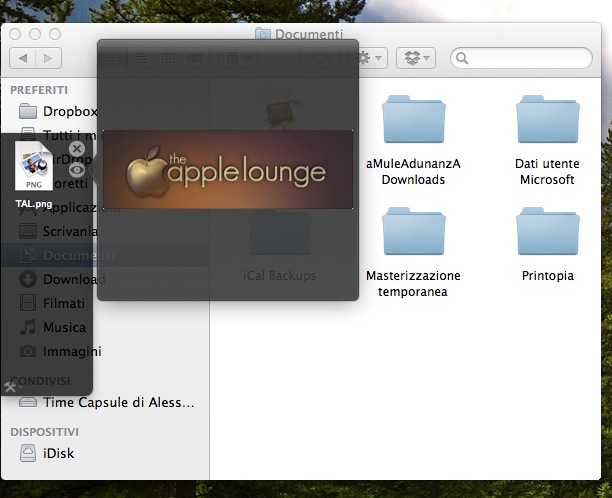
Yoink crea una sorta di dock aggiuntivo sulla parte sinistra, o destra, della scrivania. All’interno di questo “spazio” potremo collocare uno o più file che vogliamo trasferire. Immaginate di avere più applicazioni a tutto schermo: senza dover necessariamente rimpicciolire le app che state utilizzando potete trasferire il file all’interno dello spazio offerto da Yoink, con un drag and drop, switchare verso l’altra app a tutto schermo e spostare di nuovo il file al suo interno. Niente di più facile e comodo. Pensate a Yoink come ad un “cestello” condiviso da tutti gli space tramite il quale trasferire file da una scrivania all’altra.
Yoink mette anche a disposizione una serie di funzionalità aggiuntive come la visualizzazione rapida dei file presenti al suo interno, la cancellazione automatica del file dopo lo spostamento e la cancellazione automatica dei file presenti nello spazio non appena se ne inseriscono di nuovi.

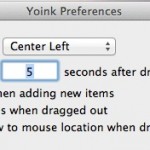
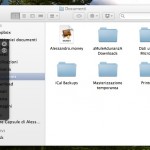
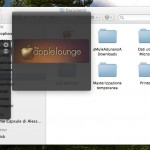
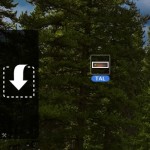
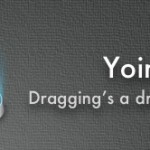

bertuccia 08/09/2011 il 10:01
“[…] Se ad esempio il file da spostare si trova in una finestra del Finder aperta sulla prima scrivania e noi vogliamo spostarlo all’interno di una email che stiamo scrivendo sulla seconda scrivania […]”
trascino il file sull’icona di mail nel dock, una volta che la finestra dell’email mi compare in stile exposè mi sposto su di essa (sempre trascinando il file), finchè ottiene il focus e mi diventa operativa
se il file è sulla scrivania, ho un angolo attivo in basso a sinistra, mi basta andare lì con il mouse ed ecco che appare la scrivania
Simone 08/09/2011 il 11:30
Condivido con bertuccia! In più io ho trackpad e magic mouse: col mouse mantengo il file e con 4 dita sul trackpad riesco a passare all’altra scrivania! :D Esistono diverse soluzioni… il software è sicuramente utile, ma non indispensabile! ;)